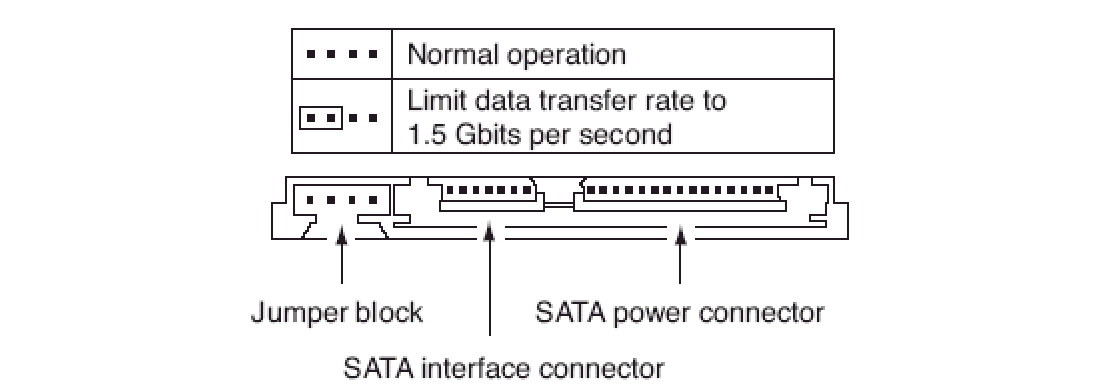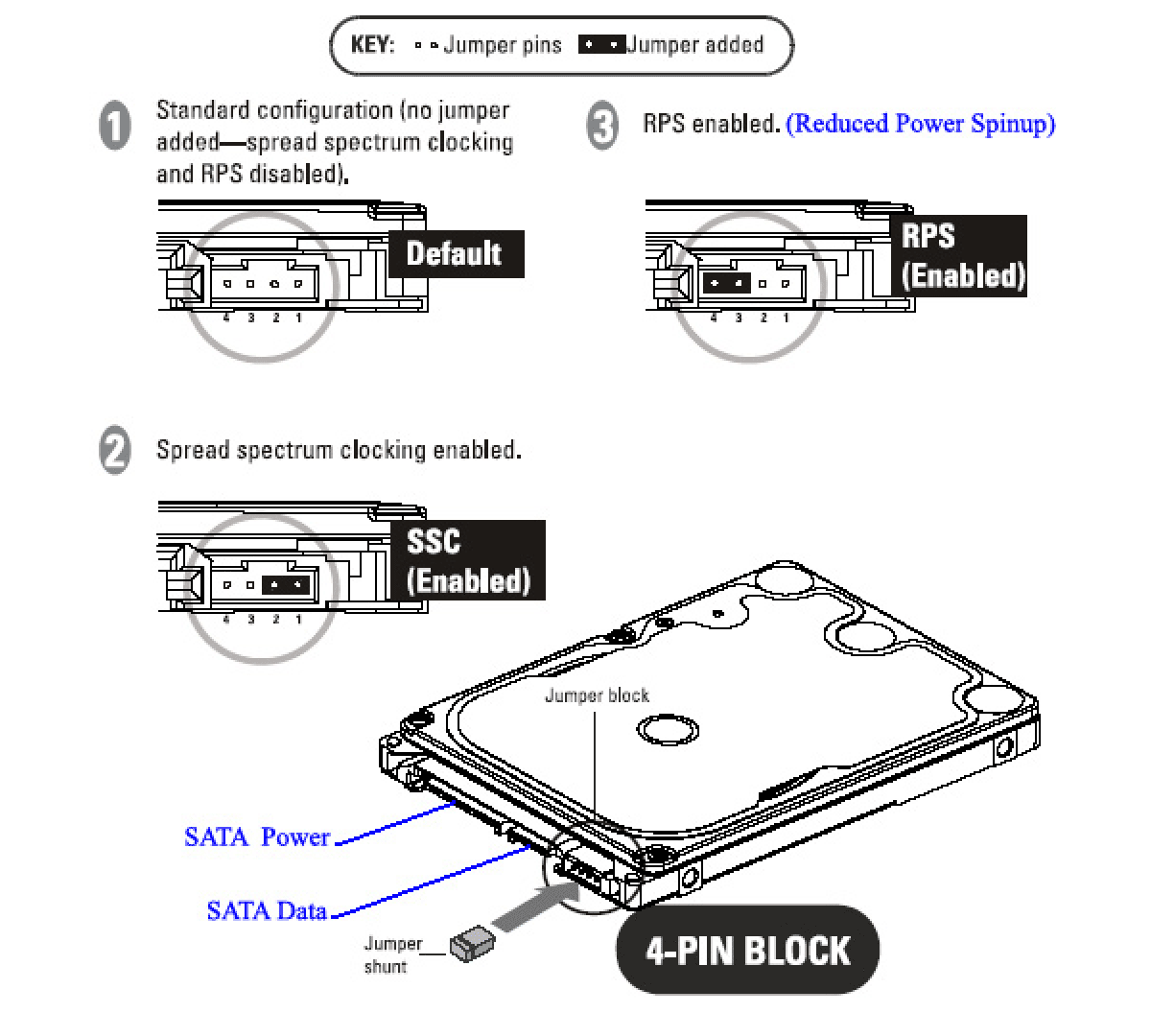для чего третий разъем на жестком диске
Третий разъём 4 пина на SATA диске, зачем он?
Во времена IDE контроллеров, жёстким дискам с помощью перемычек указывали какой диск является основным (Master), а и какой вторичным (Slave). Дискам с интерфейсом Serial ATA (SATA) каких-либо дополнительных действий с перемычками не требуется, тем не менее, место под их установку на некоторых из них предусмотрено. Зачем это нужно?
На самом деле, выполняют они совсем иную функцию, чем это было задумано для IDE контроллеров. Например, данный 4-х контактный разъем на первой версии дисков Seagate с интерфейсом SATA служил исключительно для технологических целей и никакие пользовательские действия с ним не предусматривались. Туда подключалось заводское оборудования, для прошивки и тестирования.
Через этот разъём умельцы реанимировали накопители Seagate Barracuda после «мухи CC». В своё время была такая распространённая проблема с внезапной смертью этих дисков.
В дальнейшем, на у тех же Seagate, но с интерфейсом SATA-II, установкой перемычек можно было ограничивать режим работы интерфейса до SATA150 (вместо SATA300). Это требовалось для обеспечения совместимости с некоторыми SATA-контроллерами, в основном на чипсетах VIA (кто о них сейчас уже помнит?).
Установкой джамперов можно включить/выключить функции SSC (Spread Spectrum Clocking) и RPS (Reduced Power Spinup), в случае использования RAID-массивов для реализации поочерёдного запуска жестких дисков. В подавляющем большинстве случаев лучше всё оставить как есть и никакие джамперы не устанавливать, а уж тем более не пытаться подключать туда вентиляторы (встречаются и такие умники).
Если считаете статью полезной,
не ленитесь ставить лайки и делиться с друзьями.
Комментариев: 1
почему не где нет подробной инфы об этих контактах? было бы интересно узнать про реанимацию.
Разъемы на жестких дисках для компьютера: какие есть сейчас и какие бывают?
Приветствую, дорогие читатели моего блога! Развитие компьютерных технологий, позволяющих автоматизировать многие процессы и упрощающих жизнь человечества, имеют один неприятный побочный эффект. С внедрением новых решений иногда появляется новый стандарт – например, интерфейс или технология передачи данных.
Более того, если бы строго не регламентировались и не стандартизировались новые технологии, каждый производитель бы вводил аутентичные «прибамбасы», совместимые только с продукцией бренда.
Кстати, такое мы наблюдаем у компании Apple – любят последователи Стива Джобса изобрести очередной велосипед, не всегда уместный и никем кроме «яблочников» не используемый(хотя признаться, делают они уникальные вещи, не поспоришь).
Сегодня я расскажу, какие разъемы бывают на жестких дисках и с какими из них вам скорее всего придется иметь дело. Также рекомендую ознакомиться с публикацией о правильном выборе жесткого диска для компьютера. Начнем?
IDE и Molex
IDE – устаревший интерфейс, который тем не менее еще можно встретить на старых, но вполне работоспособных компьютерах. Да, они медленные, но обычно с возложенными на них функциями справляются.
Стандарт разработан в 1986 году американской компанией Western Digital. Впоследствии изменил название на ATA, а затем на PATA. 
Molex – интерфейс питания. Имеет прямоугольную форму с симметричными фасками и 4 контакта. Собственно, все: кроме шины данных и питания, никаких слотов на винчестере нет.
SATA и eSATA
Долгое время IDE занимал львиную долю рынка, однако был потеснен (а со временем вытеснен полностью) с появлением SATA. Интерфейс имеет три ревизии, которые отличаются только скоростью передачи данных и при этом взаимозаменяемы. Однако если подключить более новый жесткий диск к старой материнской плате, скорость передачи данных будет ограничена ее пропускной способностью.
Кроме возросшей скорости, у этого интерфейса есть еще одно преимущество: подключать его проще. Узкий слот имеет L-образную форму, а шлейф гораздо легче впихнуть в гнездо, чем тот же IDE. Соответствует этому стандарту и интерфейс питания, которое также носит название SATA. Слот в этом случае имеет форму буквы Г и более широкий. Как он выглядит, можете посмотреть на главной картинке.
Существуют специальные переходники с Molex на SATA. Они остаются актуальными, так как производители блоков питания, особенно бюджетных, не всегда оснащают их интерфейсами SATA, но несколько «Молексов» там есть всегда. Также существуют адаптеры для подключения старых IDE-винчестеров к материнке с портами SATA – например, для переноса важных данных.
Попадаются материнки с обоими интерфейсами передачи данных, однако и цена у них соответствует(правда сказать их единицы).
Этот интерфейс знаком каждому, кто хоть немного «дружит» с компьютерами. Причина такой популярности в том, что он универсален: к компу можно подключить хоть флешку, хоть игровой руль, хоть небольшой вентилятор.
Не обошли вниманием его и производители внешних жестких дисков – подавляющее большинство таких девайсов подключается именно посредством USB-кабеля. Возможно, существуют и внутренние винчестеры, которые подключаются аналогично, но я о них пока не слышал.
Существуют также три разновидности слотов – A, B и C, которые внешне отличаются и не совместимы.
FireWire
Мне известный и популярный среди рядовых юзеров интерфейс. Главное свойство – изохронная передача данных, что широко применяется в мультимедийной электронике – например, видеокамерах и звуковой аппаратуре. Есть еще одно преимущество – отсутствие централизации: для обмена данных между двумя гаджетами наличие ПК необязательно.
Thunderbolt
Второе название интерфейса Light Peak. Разработан он уже упомянутой компанией Apple в соавторстве с Intel. Используя архитектуру PCI-E и Display Port, позволяет передавать данные на скорости до 10 Гб/с и пока лидирует в этом плане. Правда, зачем сегодня на домашнем ПК такие скорости, совершенно непонятно.
SCSI и SAS
SCSI Интерфейс, изначально разработанный для ПК. Со временем обрел применения и в других отраслях электроники. Скорость передачи данных приблизительно на уровне SATA II, то есть 300 Мб/с. 
Технология, которая появилась относительно недавно, однако представляет интерес для сферы ІТ. Network Attached Storage – автономный компьютер с большим дисковым массивом, подключаемый к сети (обычно локальной) через Ethernet-кабель или Wi-Fi.
Любой компьютер, подключенный к этой же сети, может обращаться к такому хранилищу за информацией. Налицо не только удобный общий доступ к информации, но и ее безопасность – вплоть до того, что админ в случае форс-мажора отключает NAS от сети, пакует его в багажник автомобиля и скрывается в тумане.
Как определить какой интерфейс используется
Думаю, теперь вам вполне понятно, для чего именно какой разъем используется. Отдельно хочу акцентировать внимание на том, что в современных домашних компах почти всегда используется SATA. Если же вас терзают сомнения, и вы в раздумьях как узнать какой же на ПК у меня разъем, достаточно открыть крышку системника и посмотреть. Перечисленные интерфейсы, к счастью, совершенно непохожи внешне, поэтому спутать их трудно.
В качестве рекомендации могу посоветовать обратить внимание на винчестер Toshiba P300 1TB 7200rpm 64MB HDWD110UZSVA 3.5 SATA III. Также если вы собираетесь покупать жесткий диск, рекомендую почитать статьи «Производители жестких дисков: кто лучше или какую компанию выбрать» и «Где лучше покупать комплектующие для системного блока».
Спасибо за внимание и до следующих встреч! Не забываем оформлять подписку на обновления блога и делиться статьями в социальных сетях.
Интерфейсы подключения жестких дисков: SCSI, SAS, Firewire, IDE, SATA
В этой статье речь пойдет о том, что позволяет подключить жесткий диск к компьютеру, а именно, об интерфейсе жесткого диска. Точнее говорить, об интерфейсах жестких дисков, потому что технологий для подключения этих устройств за все время их существования было изобретено великое множество, и обилие стандартов в данной области может привести в замешательство неискушенного пользователя. Впрочем, обо все по порядку.
Предназначение
Интерфейсы жестких дисков (или строго говоря, интерфейсы внешних накопителей, поскольку в их качестве могут выступать не только жесткие диски, но и другие типы накопителей, например, приводы для оптических дисков) предназначены для обмена информацией между этими устройствами внешней памяти и материнской платой. Интерфейсы жестких дисков, не в меньшей степени, чем физические параметры накопителей, влияют на многие рабочие характеристики накопителей и на их производительность. В частности, интерфейсы накопителей определяют такие их параметры, как скорость обмена данными между жестким диском и материнской платой, количество устройств, которые можно подключить к компьютеру, возможность создания дисковых массивов, возможность горячего подключения, поддержка технологий NCQ и AHCI, и.т.д. Также от интерфейса жесткого диска зависит, какой кабель, шнур или переходник для его подключения к материнской плате вам потребуется.
SCSI — Small Computer System Interface
Интерфейс SCSI является одним из самых старых интерфейсов, разработанных для подключения накопителей в персональных компьютерах. Появился данный стандарт еще в начале 1980-х гг. Одним из его разработчиков был Алан Шугарт, также известный, как изобретатель дисководов для гибких дисков.
Стандарт SCSI (традиционно данная аббревиатура читается в русской транскрипции как «скази») первоначально предназначался для использования в персональных компьютерах, о чем свидетельствует даже само название формата – Small Computer System Interface, или системный интерфейс для небольших компьютеров. Однако так получилось, что накопители данного типа применялись в основном в персональных компьютерах топ-класса, а впоследствии и в серверах. Связано это было с тем, что, несмотря на удачную архитектуру и широкий набор команд, техническая реализация интерфейса была довольно сложна, и не подходила по стоимости для массовых ПК.
Тем не менее, данный стандарт обладал рядом возможностей, недоступных для прочих типов интерфейсов. Например, шнур для подключения устройств Small Computer System Interface может иметь максимальную длину в 12 м, а скорость передачи данных – 640 МБ/c.
Как и появившийся несколько позже интерфейс IDE, интерфейс SCSI является параллельным. Это означает, что в интерфейсе применяются шины, передающие информацию по нескольким проводникам. Данная особенность являлась одним из сдерживающих факторов для развития стандарта, и поэтому в качестве его замены был разработан более совершенный, последовательный стандарт SAS (от Serial Attached SCSI).
SAS — Serial Attached SCSI
Serial Attached SCSI разрабатывался в усовершенствования достаточно старого интерфейса подключения жестких дисков Small Computers System Interface. Несмотря на то, что Serial Attached SCSI использует основные достоинства своего предшественника, тем не менее, у него есть немало преимуществ. Среди них стоит отметить следующие:
Как правило, системы Serial Attached SCSI строятся на основе нескольких компонентов. В число основных компонентов входят:
Разъемы Serial Attached SCSI могут иметь различную форму и размер, в зависимости от типа (внешний или внутренний) и от версий SAS. Ниже представлены внутренний разъем SFF-8482 и внешний разъем SFF-8644, разработанный для SAS-3:
Несколько примеров внешнего вида шнуров и переходников SAS: шнур HD-Mini SAS и шнур-переходник SAS-Serial ATA.
Firewire — IEEE 1394
Сегодня достаточно часто можно встретить жесткие диски с интерфейсом Firewire. Хотя через интерфейс Firewire к компьютеру можно подключить любые типы периферийных устройств, и его нельзя назвать специализированным интерфейсом, предназначенным для подключения исключительно жестких дисков, тем не менее, Firewire имеет ряд особенностей, которые делают его чрезвычайно удобным для этой цели.
Интерфейс Firewire был разработан в середине 1990-х гг. Начало разработке положила небезызвестная фирма Apple, нуждавшаяся в собственной, отличной от USB, шине для подключения периферийного оборудования, прежде всего мультимедийного. Спецификация, описывающая работу шины Firewire, получила название IEEE 1394.
На сегодняшний день Firewire представляет собой один из наиболее часто используемых форматов высокоскоростной последовательной внешней шины. К основным особенностям стандарта можно отнести:
Для подключения винчестеров (обычно посредством внешних корпусов для жестких дисков) через шину Firewire, как правило, используется специальный стандарт SBP-2, использующий набор команд протокола Small Computers System Interface. Существует возможность подключения устройств Firewire к обычному разъему USB, но для этого требуется специальный переходник.
Более подробно рассмотрена в статье стандарт IEEE 1394 — fireWire.
IDE — Integrated Drive Electronics
Аббревиатура IDE, несомненно, известна большинству пользователей персональных компьютеров. Стандарт интерфейса для подключения жестких дисков IDE был разработан известной фирмой, производящей жесткие диски – Western Digital. Преимуществом IDE по сравнению с другими существовавшими в то время интерфейсами, в частности, интерфейсом Small Computers System Interface, а также стандартом ST-506, было отсутствие необходимости устанавливать контроллер жесткого диска на материнскую плату. Стандарт IDE подразумевал установку контроллера привода на корпус самого накопителя, а на материнской плате оставался лишь хост-адаптер интерфейса для подключения приводов IDE.
Данное нововведение позволило улучшить параметры работы накопителя IDE благодаря тому, что сократилось расстояние между контроллером и самим накопителем. Кроме того, установка контроллера IDE внутрь корпуса жесткого диска позволила несколько упростить как материнские платы, так и производство самих винчестеров, поскольку технология давала свободу производителям в плане оптимальной организации логики работы накопителя.
Новая технология первоначально получила название Integrated Drive Electronics (Встроенная в накопитель электроника). Впоследствии был разработан описывающий ее стандарт, названный ATA. Это название происходит от последней части названия семейства компьютеров PC/AT посредством добавления слова Attachment.
Для подключения жесткого диска или другого устройства, например, накопителя для оптических дисков, поддерживающего технологию Integrated Drive Electronics, к материнской плате, используется специальный кабель IDE. Поскольку ATA относится к параллельным интерфейсам (поэтому его также называют Parallel ATA или PATA), то есть, интерфейсам, предусматривающим одновременную передачу данных по нескольким линиям, то его кабель данных имеет большое количество проводников (обычно 40, а в последних версиях протокола имелась возможность использовать 80-жильный кабель). Обычный кабель данных для данного стандарта имеет плоский и широкий вид, но встречаются и кабели круглого сечения. Кабель питания для накопителей Parallel ATA имеет 4-контактный разъем и подсоединен к блоку питания компьютера.
Ниже приведены примеры кабеля IDE и круглого шнура данных PATA:
Благодаря сравнительной дешевизне накопителей Parallel ATA, простоте реализации интерфейса на материнской плате, а также простоте установки и конфигурации устройств PATA для пользователя, накопители типа Integrated Drive Electronics на длительное время вытеснили с рынка винчестеров для персональных компьютеров бюджетного уровня устройства других типов интерфейса.
Однако стандарт PATA имеет и ряд недостатков. Прежде всего, это ограничение по длине, которую может иметь кабель данных Parallel ATA – не более 0,5 м. Кроме того, параллельная организация интерфейса накладывает ряд ограничений на максимальную скорость передачи данных. Не поддерживает стандарт PATA и многие расширенные возможности, которые имеются у других типов интерфейсов, например, горячее подключение устройств.
SATA — Serial ATA
Интерфейс SATA (Serial ATA), как можно догадаться из названия, является усовершенствованием ATA. Заключается это усовершенствование, прежде всего, в переделке традиционного параллельного ATA (Parallel ATA) в последовательный интерфейс. Однако этим отличия стандарта Serial ATA от традиционного не ограничиваются. Помимо изменения типа передачи данных с параллельного на последовательный, изменились также разъемы для передачи данных и электропитания.
Ниже приведен шнур данных SATA:
Это позволило использовать шнур значительно большей длины и увеличить скорость передачи данных. Однако минусом стало то обстоятельство, что устройства PATA, которые до появления SATA присутствовали на рынке в огромных количествах, стало невозможно напрямую подключить в новые разъемы. Правда, большинство новых материнских плат все же имеют старые разъемы и поддерживают подключение старых устройств. Однако обратная операция – подключение накопителя нового типа к старой материнской плате обычно вызывает куда больше проблем. Для этой операции пользователю обычно требуется переходник Serial ATA to PATA. Переходник для кабеля питания обычно имеет сравнительно простую конструкцию.
Переходник питания Serial ATA to PATA:
Сложнее, однако, дело обстоит с таким устройством, как переходник для подключения устройства последовательного интерфейса в разъем для параллельного интерфейса. Обычно переходник такого типа выполнен в виде небольшой микросхемы.
В настоящее время интерфейс Serial ATA практически вытеснил Parallel ATA, и накопители PATA можно встретить теперь в основном лишь в достаточно старых компьютерах. Еще одной особенностью нового стандарта, обеспечившей его широкую популярность, стала поддержка технологий NCQ и AHCI.
О технологии NCQ можно рассказать чуть подробнее. Основное преимущество NCQ состоит в том, что она позволяет использовать идеи, которые давно были реализованы в протоколе SCSI. В частности, NCQ поддерживает систему упорядочивания операций чтения/записи, поступающих к нескольким накопителям, установленным в системе. Таким образом, NCQ способна значительно повысить производительность работы накопителей, в особенности массивов жестких дисков.
Для использования NCQ необходима поддержка технологии со стороны жесткого диска, а также хост-адаптера материнской платы. Практически все адаптеры, поддерживающие AHCI, поддерживают и NCQ. Кроме того, NCQ поддерживают и некоторые старые проприетарные адаптеры. Также для работы NCQ требуется ее поддержка со стороны операционной системы.
eSATA — External SATA
Отдельно стоит упомянуть о казавшемся многообещающим в свое время, но так и не получившем широкого распространения формате eSATA (External SATA). Как можно догадаться из названия, eSATA представляет собой разновидность Serial ATA, предназначенную для подключения исключительно внешних накопителей. Стандарт eSATA предлагает для внешних устройств большую часть возможностей стандартного, т.е. внутреннего Serial ATA, в частности, одинаковую систему сигналов и команд и столь же высокую скорость.
Тем не менее, у eSATA есть и некоторые отличия от породившего его стандарта внутренней шины. В частности, eSATA поддерживает более длинный кабель данных (до 2 м), а также имеет более высокие требования к питанию накопителей. Кроме того, разъемы eSATA несколько отличаются от стандартных разъемов Serial ATA.
По сравнению с другими внешними шинами, такими, как USB и Firewire, eSATA, однако, имеет один существенный недостаток. Если эти шины позволяют осуществлять электропитание устройства через сам кабель шины, то накопитель eSATA требует специальные разъемы для питания. Поэтому, несмотря на сравнительно высокую скорость передачи данных, eSATA в настоящее время не пользуется большой популярностью в качестве интерфейса для подключения внешних накопителей.
Заключение
Информация, хранящаяся на жестком диске, не может стать полезной для пользователя и доступной для прикладных программ до тех пор, пока к ней не получит доступ центральный процессор компьютера. Интерфейсы жестких дисков представляют собой средство для связи между этими накопителями и материнской платой. На сегодняшний день существует немало различных типов интерфейсов жестких дисков, каждый из которых имеет свои достоинства, недостатки и характерные особенности. Надеемся, что приведенная в данной статье информация во многом окажется полезной для читателя, ведь выбор современного жесткого диска во многом определяются не только его внутренними характеристиками, такими, как емкость, объем кэш-памяти, скорость доступа и вращения, но и тем интерфейсом, для которого он был разработан.
Анатомия накопителей: жёсткие диски
Он магнитный. Он электрический. Он фотонный. Нет, это не новое супергеройское трио из вселенной Marvel. Речь идёт о хранении наших драгоценных цифровых данных. Нам нужно где-то их хранить, надёжно и стабильно, чтобы мы могли иметь к ним доступ и изменять за мгновение ока. Забудьте о Железном человеке и Торе — мы говорим о жёстких дисках!
Итак, давайте погрузимся в изучении анатомии устройств, которые мы сегодня используем для хранения миллиардов битов данных.
You spin me right round, baby
Механический накопитель на жёстких дисках (hard disk drive, HDD) был стандартом систем хранения для компьютеров по всему миру в течение более 30 лет, но лежащие в его основе технологии намного старше.
Первый коммерческий HDD компания IBM выпустила в 1956 году, его ёмкость составляла аж 3,75 МБ. И в целом, за все эти годы общая структура накопителя не сильно изменилась. В нём по-прежнему есть диски, которые используют для хранения данных намагниченность, и есть устройства для чтения/записи этих данных. Изменился же, и очень сильно, объём данных, который можно на них хранить.
В 1987 году можно было купить HDD на 20 МБ примерно за 350 долларов; сегодня за такие же деньги можно купить 14 ТБ: в 700 000 раз больший объём.
Мы рассмотрим устройство не совсем такого размера, но тоже достойное по современным меркам: 3,5-дюймовый HDD Seagate Barracuda 3 TB, в частности, модель ST3000DM001, печально известную своим высоким процентом сбоев и вызванных этим юридических процессов. Изучаемый нами накопитель уже мёртв, поэтому это будет больше похоже на аутопсию, чем на урок анатомии.
Основную массу жёсткого диска составляет литой металл. Силы внутри устройства при активном использовании могут быть довольно серьёзными, поэтому толстый металл препятствует изгибанию и вибрациям корпуса. Даже в крошечных 1,8-дюймовых HDD в качестве материала корпуса используются металл, однако обычно они делаются не из стали, а из алюминия, потому что должны быть как можно более лёгкими.
Перевернув накопитель, мы видим печатную плату и несколько разъёмов. Разъём в верхней части платы используется для двигателя, вращающего диски, а нижние три (слева направо) — это контакты под перемычки, позволяющие настраивать накопитель под определённые конфигурации, разъём данных SATA (Serial ATA) и разъём питания SATA.
Serial ATA впервые появился в 2000 году. В настольных компьютерах это стандартная система, используемая для подключения приводов к остальной части компьютера. Спецификация формата претерпела множество ревизий, и сейчас мы пользуемся версией 3.4. Наш труп жёсткого диска имеет более старую версию, но различие заключается только в одном контакте в разъёме питания.
В подключениях передачи данных для приёма и получения данных используется дифференцированный сигнал: контакты A+ и A- используются для передачи инструкций и данных в жёсткий диск, а контакты B — для получения этих сигналов. Подобное использование спаренных проводников значительно снижает влияние на сигнал электрического шума, то есть устройство может работать быстрее.
Если говорить о питании, то мы видим, что в разъёме есть по паре контактов каждого напряжения (+3.3, +5 и +12V); однако большинство из них не используется, потому что HDD не требуется много питания. Эта конкретная модель Seagate при активной нагрузке использует менее 10 Вт. Контакты, помеченные как PC, используются для precharge: эта функция позволяет вытаскивать и подключать жёсткий диск, пока компьютер продолжает работать (это называется горячей заменой (hot swapping)).
Контакт с меткой PWDIS позволяет удалённо перезагружать (remote reset) жёсткий диск, но эта функция поддерживается только с версии SATA 3.3, поэтому в моём диске это просто ещё одна линия питания +3.3V. А последний контакт, помеченный как SSU, просто сообщает компьютеру, поддерживает ли жёсткий диск технологию последовательной раскрутки шпинделей staggered spin up.
Перед тем, как компьютер сможет их использовать, диски внутри устройства (которые мы скоро увидим), должны раскрутиться до полной скорости. Но если в машине установлено много жёстких дисков, то внезапный одновременный запрос питания может навредить системе. Постепенная раскрутка шпинделей полностью устраняет возможность таких проблем, но при этом перед получением полного доступа к HDD придётся подождать несколько секунд.
Сняв печатную плату, можно увидеть, как она соединяется с компонентами внутри устройства. HDD не герметичны, за исключением устройств с очень большими ёмкостями — в них вместо воздуха используется гелий, потому что он намного менее плотный и создаёт меньше проблем в накопителях с большим количеством дисков. С другой стороны, не стоит и подвергать обычные накопители открытому воздействию окружающей среды.
Благодаря использованию таких разъёмов минимизируется количество входных точек, через которые внутрь накопителя могут попасть грязь и пыль; в металлическом корпусе есть отверстие (большая белая точка в левом нижнем углу изображения), позволяющее сохранять внутри давление окружающей среды.
Теперь, когда печатная плата снята, давайте посмотрим, что находится внутри. Тут есть четыре основных чипа:
Открыть накопитель просто, достаточно открутить несколько болтов Torx и вуаля! Мы внутри…
Учитывая, что он занимает основную часть устройства, наше внимание сразу привлекает большой металлический круг; несложно понять, почему накопители называются дисковыми. Правильно их называть пластинами; они изготавливаются из стекла или алюминия и покрываются несколькими слоями различных материалов. Этот накопитель на 3 ТБ имеет три пластины, то есть на каждой стороне одной пластины должно храниться 500 ГБ.
Изображение довольно пыльное, такие грязные пластины не соответствуют точности проектирования и производства, необходимого для их изготовления. В нашем примере HDD сам алюминиевый диск имеет толщину 0,04 дюйма (1 мм), но отполирован до такой степени, что средняя высота отклонений на поверхности меньше 0,000001 дюйма (примерно 30 нм).
Базовый слой имеет глубину всего 0,0004 дюйма (10 микронов) и состоит из нескольких слоёв материалов, нанесённых на металл. Нанесение выполняется при помощи химического никелирования с последующим вакуумным напылением, подготавливающих диск для основных магнитных материалов, используемых для хранения цифровых данных.
Этот материал обычно является сложным кобальтовым сплавом и составлен из концентрических кругов, каждый из которых примерно 0,00001 дюйма (примерно 250 нм) в ширину и 0,000001 дюйма (25 нм) в глубину. На микроуровне сплавы металлов образуют зёрна, похожие на мыльные пузыри на поверхности воды.
Каждое зерно обладает собственным магнитным полем, но его можно преобразовать в заданном направлении. Группирование таких полей приводит к возникновению битов данных (0 и 1). Если вы хотите подробнее узнать об этой теме, то прочитайте этот документ Йельского университета. Последними покрытиями становятся слой углерода для защиты, а потом полимер для снижения контактного трения. Вместе их толщина составляет не больше 0,0000005 дюйма (12 нм).
Скоро мы увидим, почему пластины должны изготавливаться с такими строгими допусками, но всё-таки удивительно осознавать, что всего за 15 долларов можно стать гордым владельцем устройства, изготовленного с нанометровой точностью!
Однако давайте снова вернёмся к самому HDD и посмотрим, что же в нём есть ещё.
Жёлтым цветом показана металлическая крышка, надёжно крепящая пластину к электродвигателю привода шпинделя — электроприводу, вращающему диски. В этом HDD они вращаются с частотой 7200 rpm (оборотов/мин), но в других моделях могут работать медленнее. Медленные накопители имеют пониженный шум и энергопотребление, но и меньшую скорость, а более быстрые накопители могут достигать скорости 15 000 rpm.
Чтобы снизить урон, наносимый пылью и влагой воздуха, используется фильтр рециркуляции (зелёный квадрат), собирающий мелкие частицы и удерживающий их внутри. Воздух, перемещаемый вращением пластин, обеспечивает постоянный поток через фильтр. Над дисками и рядом с фильтром есть один из трёх разделителей пластин: помогающих снижать вибрации и поддерживать как можно более равномерный поток воздуха.
В левой верхней части изображения синим квадратом указан один из двух постоянных стержневых магнитов. Они обеспечивают магнитное поле, необходимое для перемещения компонента, указанного красным цветом. Давайте отделим эти детали, чтобы видеть их лучше.
То, что выглядит как белый пластырь — это ещё один фильтр, только он очищает частицы и газы, попадающие снаружи через отверстие, которое мы видели выше. Металлические шипы — это рычаги перемещения головок, на которых находятся головки чтения-записи жёсткого диска. Они с огромной скоростью движутся по поверхности пластин (верхней и нижней).
Посмотрите это видео, созданное The Slow Mo Guys, чтобы увидеть, насколько они быстрые:
В конструкции не используется чего-то вроде шагового электродвигателя; для перемещения рычагов по соленоиду в основании рычагов проводится электрический ток.
Обобщённо их называют звуковыми катушками, потому что они используют тот же принцип, который применяется в динамиках и микрофонах для перемещения мембран. Ток генерирует вокруг них магнитное поле, которое реагирует на поле, созданное стержневыми постоянными магнитами.
Не забывайте, что дорожки данных крошечны, поэтому позиционирование рычагов должно быть чрезвычайно точным, как и всё остальное в накопителе. У некоторых жёстких дисков есть многоступенчатые рычаги, которые вносят небольшие изменения в направление только одной части целого рычага.
В некоторых жёстких дисках дорожки данных накладываются друг на друга. Эта технология называется черепичной магнитной записью (shingled magnetic recording), и её требования к точности и позиционированию (то есть к попаданию постоянно в одну точку) ещё строже.
На самом конце рычагов есть очень чувствительные головки чтения-записи. В нашем HDD содержится 3 пластины и 6 головок, и каждая из них плавает над диском при его вращении. Для этого головки подвешены на сверхтонких полосках металла.
И здесь мы можем увидеть, почему умер наш анатомический образец — по крайней мере одна из головок разболталась, и что бы ни вызвало изначальный повреждение, оно также погнуло один из рычагов. Весь компонент головки настолько мал, что, как видно ниже, очень сложно получить её качественный снимок обычной камерой.
Однако мы можем разобрать отдельные части. Серый блок — это специально изготовленная деталь под названием «слайдер»: когда диск вращается под ним, поток воздуха создаёт подъёмную силу, поднимая головку от поверхности. И когда мы говорим «поднимает», то имеем в виду зазор шириной всего 0,0000002 дюйма или меньше 5 нм.
Чуть дальше, и головки не смогут распознавать изменения магнитных полей дорожки; если бы головки лежали на поверхности, то просто поцарапали бы покрытие. Именно поэтому нужно фильтровать воздух внутри корпуса накопителя: пыль и влага на поверхности диска просто сломают головки.
Крошечный металлический «шест» на конце головки помогает с общей аэродинамикой. Однако чтобы увидеть части, выполняющие чтение и запись, нам нужна фотография получше.
На этом изображении другого жёсткого диска устройства чтения и записи находятся под всеми электрическими соединениями. Запись выполняется системой тонкоплёночной индуктивности (thin film induction, TFI), а чтение — туннельным магнеторезистивным устройством (tunneling magnetoresistive device, TMR).
Создаваемые TMR сигналы очень слабы и перед отправкой должны проходить через усилитель для повышения уровней. Отвечающий за это чип находится рядом с основанием рычагов на изображении ниже.
Как сказано во введении к статье, механические компоненты и принцип работы жёсткого диска почти не изменились за многие годы. Больше всего совершенствовалась технология магнитных дорожек и головок чтения-записи, создавая всё более узкие и плотные дорожки, что в конечном итоге приводило к увеличению объёма хранимой информации.
Однако механические жёсткие диски имеют очевидные ограничения скорости. На перемещение рычагов в нужное положение требуется время, а если данные разбросаны по разным дорожкам на различных пластинах, то на поиски битов накопитель будет тратить довольно много микросекунд.
Прежде чем переходить к другому типу накопителей, давайте укажем ориентировочные показатели скорости типичного HDD. Мы использовали бенчмарк CrystalDiskMark для оценки жёсткого диска WD 3.5″ 5400 RPM 2 TB:
В первых двух строчках указано количество МБ в секунду при выполнении последовательных (длинный, непрерывный список) и случайных (переходы по всему накопителю) чтения и записи. В следующей строке показано значение IOPS, то есть количество операций ввода-вывода, выполняемых каждую секунду. В последней строке показана средняя задержка (время в микросекундах) между передачей операции чтения или записи и получением значений данных.
В общем случае мы стремимся к тому, чтобы значения в первых трёх строчках были как можно больше, а в последней строчке — как можно меньше. Не беспокойтесь о самих числах, мы просто используем их для сравнения, когда будем рассматривать другой тип накопителя: твердотельный накопитель.